Jak zrušit předplatné služeb podpory
Oversigt: Zjistěte, jak zrušit služby podpory Dell pro spotřebitele, jako je například Premium Support. Předplatné ukončete pomocí jednoduchých kroků.
Denne artikel gælder for
Denne artikel gælder ikke for
Denne artikel er ikke knyttet til et bestemt produkt.
Det er ikke alle produktversioner, der er identificeret i denne artikel.
Instruktioner
Poznámka: Snímky obrazovky jsou uvedeny v angličtině, ale prostředí je lokalizováno podle vaší aktuální polohy.
Předplatné můžete zrušit následujícími dvěma způsoby:
Zrušení předplatného pomocí aplikace Dell Digital Locker
Poznámka: Proces zrušení aplikace Dell Digital Locker funguje pouze pro zrušení předplatného služeb Premium, Premium Support Plus a APEX Device Manage. Chcete-li zrušit předplatné podpory ProSupport, ProSupport Plus nebo ProSupport Flex, obraťte se na oddělení péče o zákazníky Dell z oddělení podpory objednávek.
- Přejděte na stránku Dell Digital Locker. Klikněte na tlačítko Sign In a přihlaste se ke svému účtu Dell pomocí e-mailové adresy, kterou jste použili při nákupu produktu Dell.
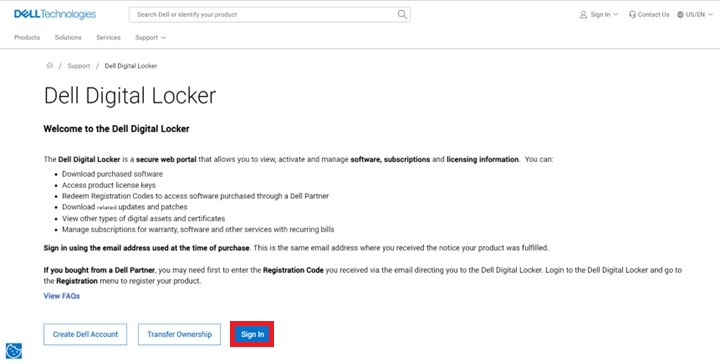
- Po přihlášení do aplikace Dell Digital Locker se zobrazí řídicí panel zakoupených produktů a služeb.
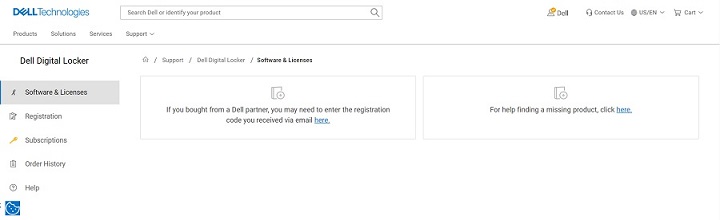
- Klikněte na možnost Subscriptions. Na řídicím panelu se zobrazí předplatné hardwaru a softwaru zakoupené pro vaše produkty Dell.
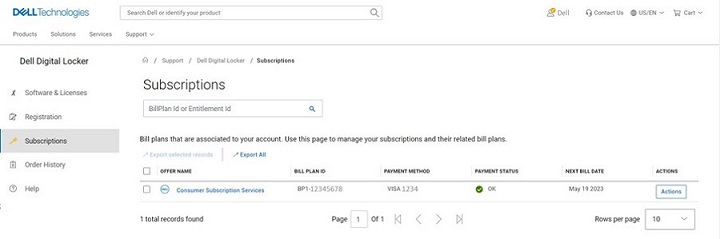
- U možnosti Consumer Subscription Services, která vyžaduje zrušení, klikněte na tlačítko Action a poté klikněte na možnost Manage Subscriptions.
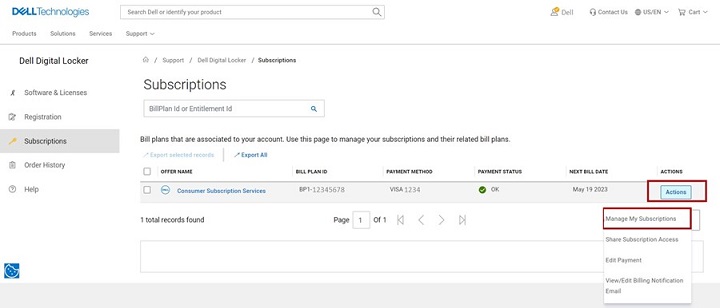
- Podrobnosti o předplatném vašeho produktu Dell. Výrobní číslo najdete v dolní části stránky. Klikněte na výrobní číslo .
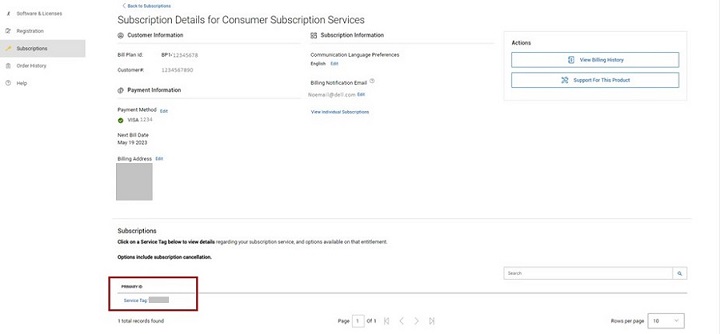
- Na stránce s podrobnostmi o předplaceném produktu se zobrazí podrobnosti o předplacené službě, výrobní číslo a plán fakturace produktu Dell. Kliknutím na tlačítko Storno zrušíte službu předplatného.
 Poznámka: Tlačítko Cancel se zobrazí pouze v případě, že je předplatné způsobilé ke zrušení. Pokud bylo předplatné již dříve zrušeno, tlačítko Zrušit se nezobrazuje.
Poznámka: Tlačítko Cancel se zobrazí pouze v případě, že je předplatné způsobilé ke zrušení. Pokud bylo předplatné již dříve zrušeno, tlačítko Zrušit se nezobrazuje. - Po zrušení se na stránce zobrazí potvrzení.
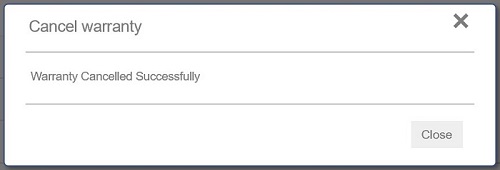
Zrušení předplatného pomocí účtu Dell
- Přejděte na stránku Účet Dell . Klikněte na tlačítko Sign In a přihlaste se ke svému účtu Dell pomocí e-mailové adresy, kterou jste použili při nákupu produktu Dell, nebo pomocí e-mailové adresy a hesla k účtu Dell.
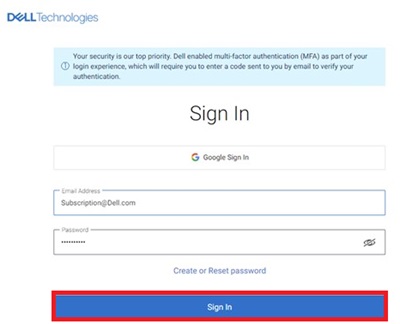
- Po přihlášení k účtu Dell se na domovské stránce zobrazí řídicí panel zakoupených produktů a služeb, podrobnosti o účtu, odměny atd. Kliknout Předplatné z levého panelu.
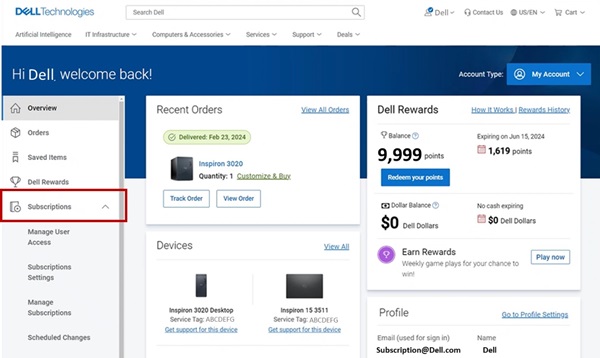
- Klikněte na možnost Správa předplatného a poté na možnost Zobrazit.
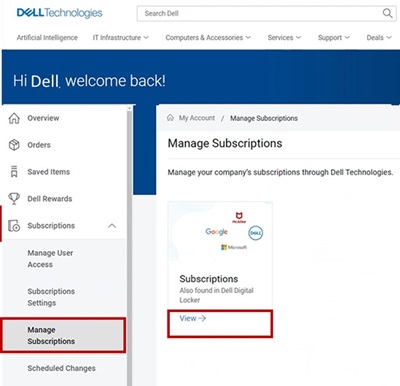
- Na řídicím panelu se zobrazí předplatné hardwaru a softwaru zakoupené pro vaše produkty Dell.
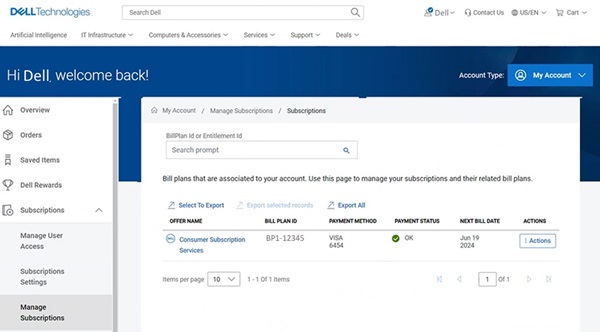
- U možnosti Consumer Subscription Services, která vyžaduje zrušení, klikněte na tlačítko Action a poté klikněte na možnost Manage Subscriptions. Můžete také kliknout na možnost Služby předplatného pro spotřebitele.
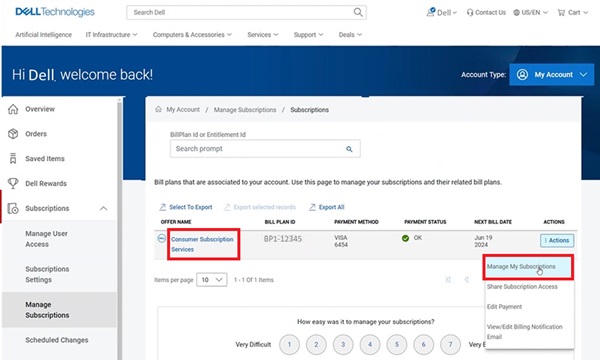
- Podrobnosti o předplatném vašeho produktu Dell. Klikněte na tlačítko Update/Cancel .
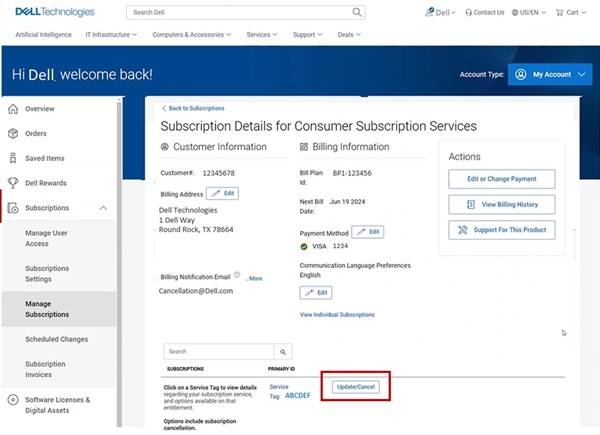
- Na stránce s podrobnostmi o předplaceném produktu se zobrazí podrobnosti o předplacené službě, výrobní číslo a plán fakturace produktu Dell. Kliknutím na tlačítko Storno předplatné zrušíte.
 Poznámka: Tlačítko Cancel se zobrazí pouze v případě, že je předplatné způsobilé ke zrušení. Pokud bylo předplatné již dříve zrušeno, tlačítko Zrušit se nezobrazuje.
Poznámka: Tlačítko Cancel se zobrazí pouze v případě, že je předplatné způsobilé ke zrušení. Pokud bylo předplatné již dříve zrušeno, tlačítko Zrušit se nezobrazuje.
Flere oplysninger
Doporučené články
Zde je několik doporučených článků týkajících se tohoto tématu, které by vás mohly zajímat:
Berørte produkter
Alienware, Inspiron, XPS, Alienware, Inspiron, XPSProdukter
Inspiron, XPS, Alienware, Inspiron, XPSArtikelegenskaber
Artikelnummer: 000126747
Artikeltype: How To
Senest ændret: 23 okt. 2024
Version: 21
Find svar på dine spørgsmål fra andre Dell-brugere
Supportservices
Kontrollér, om din enhed er dækket af supportservices.